1.vscode代碼提示框內容截斷問題可通過多種方法解決。首先,可將鼠標懸停在提示項上查看完整信息;其次,調整設置中editor.suggest.maxvisiblesuggestions值以增加顯示提示項數量;此外,通過修改css文件可自定義提示框寬度,但需注意升級后可能失效;最后,使用如tabnine等插件也能增強提示功能并改善體驗。
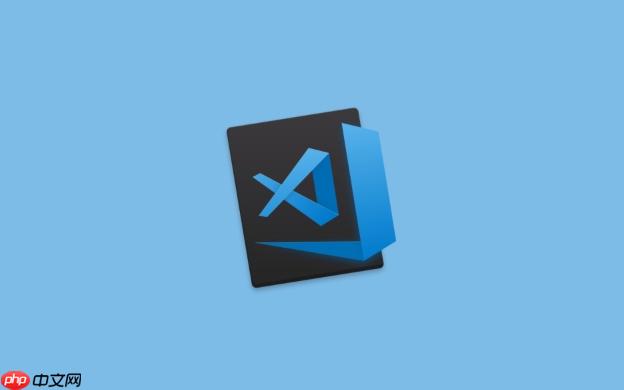
vscode代碼提示框內容截斷,確實挺煩人的,影響開發效率。簡單來說,就是提示信息太長,顯示不全,你沒法快速判斷是不是自己想要的。解決方法有不少,關鍵是找到適合你的。

調整VSCode智能感知窗口顯示效果,提高開發效率。
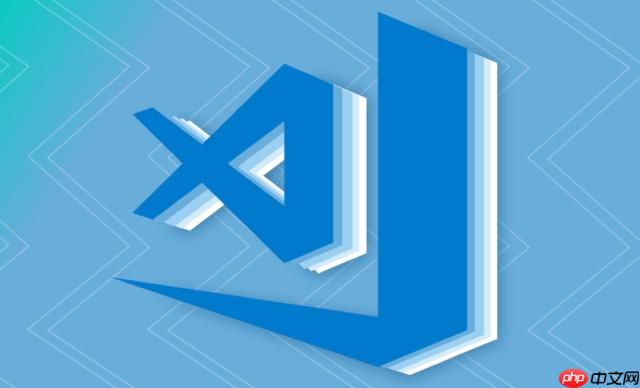
如何臨時查看完整的提示內容?
最簡單粗暴的方法,也是我最常用的,就是把鼠標懸停在提示項上。VSCode會自動彈出一個tooltip,顯示完整的提示信息。雖然需要多一個操作,但勝在方便快捷,不需要修改任何配置。
當然,如果你覺得每次都要懸停太麻煩,可以考慮調整VSCode的設置。
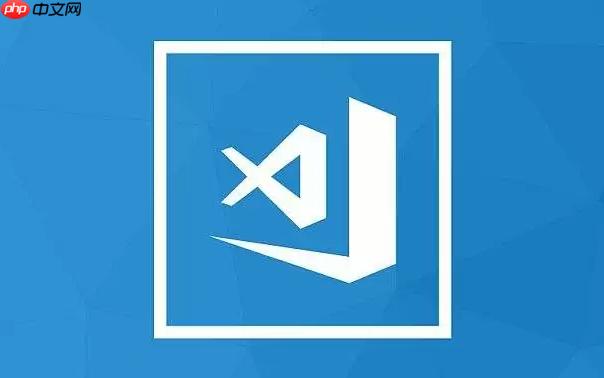
調整VSCode設置,增加提示框寬度
VSCode允許你自定義提示框的寬度。打開設置(File -> Preferences -> Settings,或者直接按Ctrl + ,),搜索editor.suggest.maxVisibleSuggestions。
這個設置控制的是最多顯示多少個提示項,默認值是5。你可以適當增加這個值,但要注意,如果提示項太多,也會影響性能。
更重要的是調整提示框本身的寬度。VSCode并沒有直接提供設置提示框寬度的選項,但你可以通過修改css樣式來實現。
具體方法是:
- 找到VSCode的安裝目錄。不同操作系統下的安裝目錄可能不同,可以在VSCode中打開命令面板(Ctrl + Shift + P),輸入Open User Data Folder,打開用戶數據文件夾,然后向上找到VSCode的安裝目錄。
- 在安裝目錄下,找到resources/app/out/vs/workbench/workbench.desktop.main.css(或者類似的CSS文件)。
- 用文本編輯器打開這個CSS文件,在文件末尾添加以下代碼:
.monaco-editor .suggest-widget.visible { width: 600px !important; /* 你可以根據需要調整寬度 */ } .monaco-editor .suggest-widget.monaco-list .monaco-list-row { max-width: 580px !important; /* 略小于 suggest-widget 的寬度,防止出現滾動條 */ white-space: nowrap; overflow: hidden; text-overflow: ellipsis; }
- 保存CSS文件,重啟VSCode。
這樣,提示框的寬度就會變成你設置的值。注意,修改VSCode的CSS樣式可能會導致一些不可預知的問題,而且VSCode升級后可能會覆蓋你的修改,需要重新設置。
使用插件,增強代碼提示功能
除了調整VSCode的設置,還可以使用一些插件來增強代碼提示功能。
例如,有些插件可以提供更詳細的提示信息,或者支持自定義提示框的樣式。
我個人比較喜歡用的是 “TabNine”。它基于ai的代碼補全,可以根據你的代碼上下文,智能地提示代碼。雖然有時候提示的內容不太準確,但大部分情況下還是很有用的。
另外,還有一些插件可以提供更強大的代碼導航功能,例如 “Path Intellisense”,它可以自動補全文件路徑,避免手動輸入錯誤。
代碼提示不準確怎么辦?
有時候,VSCode的代碼提示不準確,或者根本沒有提示,這可能是因為以下原因:
- 語言服務器沒有正確啟動。 VSCode的代碼提示功能依賴于語言服務器。如果語言服務器沒有正確啟動,就無法提供代碼提示。可以嘗試重啟VSCode,或者重新安裝語言服務器。
- 項目配置不正確。 有些項目需要特殊的配置才能提供代碼提示。例如,如果你的項目使用了typescript,就需要配置tsconfig.json文件。
- VSCode的緩存問題。 VSCode會緩存一些代碼提示信息。如果緩存過期或者損壞,就可能導致代碼提示不準確。可以嘗試清除VSCode的緩存。
解決這些問題需要一些耐心和調試技巧。可以查看VSCode的日志,或者搜索相關的錯誤信息,找到解決方案。
如何讓提示信息更簡潔明了?
有時候,提示信息太長,并不是因為提示框太窄,而是因為提示信息本身就很冗長。
可以嘗試以下方法,讓提示信息更簡潔明了:
- 使用更簡潔的代碼風格。 代碼風格越簡潔,提示信息就越簡潔。
- 避免使用過于復雜的類型。 類型越復雜,提示信息就越復雜。
- 使用代碼注釋。 代碼注釋可以幫助VSCode更好地理解你的代碼,從而提供更準確的提示信息。
總之,解決VSCode代碼提示框內容截斷的問題,需要綜合考慮多種因素。可以根據自己的實際情況,選擇合適的解決方案。



















